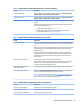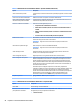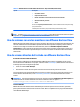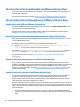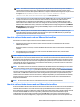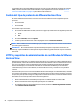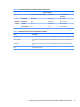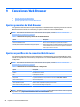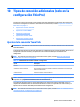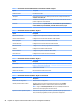HP ThinPro 5.2 - Administrator Guide
Tabla 8-5 Administrador de conexión VMware Horizon View > Experiencia RDP (continuación)
Opción Descripción
●
Suavizado de fuentes
●
Composición del escritorio
●
Mostrar contenido de la ventana mientras se arrastran elementos
●
Animación de menús y ventanas
●
Temas
Al seleccionar Ajustes preferidos del cliente, el cliente de VMware Horizon View puede elegir
qué opciones utilizar.
También puede seleccionar su propia combinación personalizada de opciones.
NOTA: Consulte Ajustes comunes de la conexión en la página 27 para obtener información sobre los ajustes
disponibles en la página nal del Administrador de conexión VMware Horizon View.
Uso de sesiones con varios monitores con VMware Horizon View
VMware Horizon View admite sesiones con varios monitores. Para mejorar la experiencia de virtualización, las
sesiones de VMware Horizon View VMware predeterminadas utilizan pantalla completa y abarcan todos los
monitores. Para elegir otro tamaño de ventana diferente, seleccione Pantalla completa - Todos los
supervisores en el tipo de protocolo del grupo de escritorios para la conexión y luego elija otra opción en la
lista de tamaños de ventana. La próxima vez que se conecte a una sesión se abrirá la ventana en el tamaño
seleccionado.
Uso de accesos directos del teclado con VMware Horizon View
Accesos directos del teclado de Windows
A n de ayudar a administrar los sistemas Windows, VMware Horizon View es compatible con los accesos
directos del teclado de Windows. Por ejemplo, cuando se utiliza Ctrl+Alt+Supr, VMware Horizon View muestra
un mensaje que ofrece las siguientes opciones:
●
Enviar un comando Ctrl+Alt+Supr.
●
Desconectar la sesión: use esta opción cuando no tiene otra forma de poner n a la sesión.
Los accesos directos de teclado de Windows se enviarán a la sesión de escritorio remota. De esta forma, los
accesos directos del teclado local, como Ctrl+Alt+Tab y Ctrl+Alt+F4, no funcionarán dentro de la sesión
remota.
SUGERENCIA: Para que pueda alternar las sesiones, desactive la opción Ocultar barra de menú superior en
el Administrador de conexión VMware Horizon View o mediante la clave de registro root/
ConnectionType/view/connections/<UUID>/hideMenuBar.
Teclas multimedia
VMware Horizon View utiliza las teclas multimedia para controlar opciones como el volumen, reproducir/
pausa y silencio durante una sesión de escritorio remoto. Esto es compatible con los programas multimedia
como Windows Media Player.
Uso de sesiones con varios monitores con VMware Horizon View 51